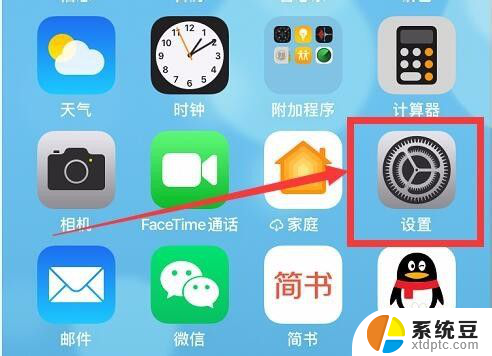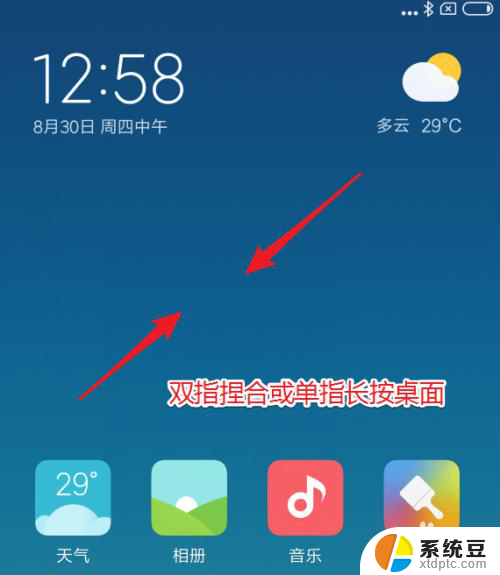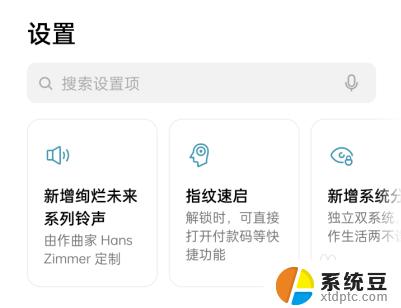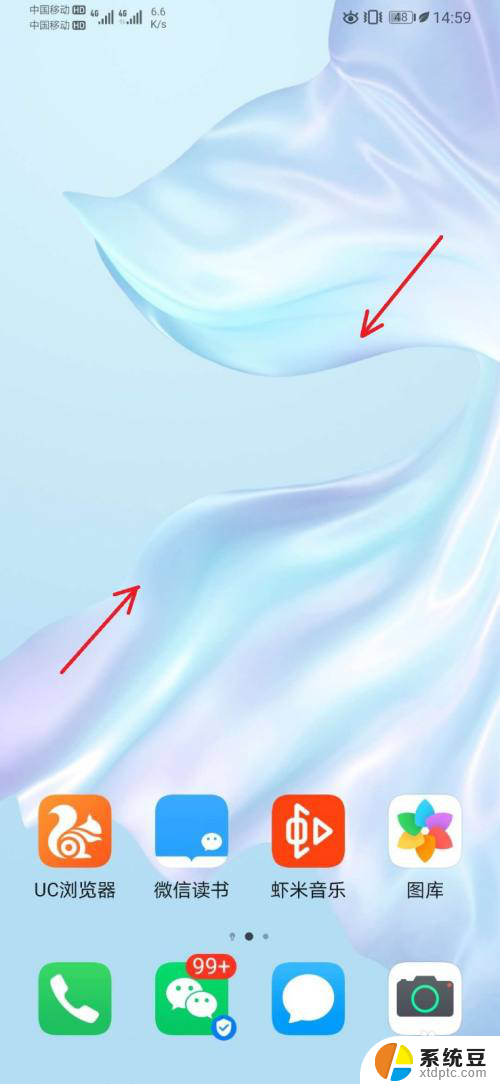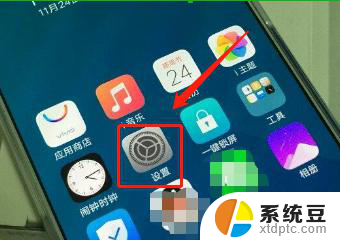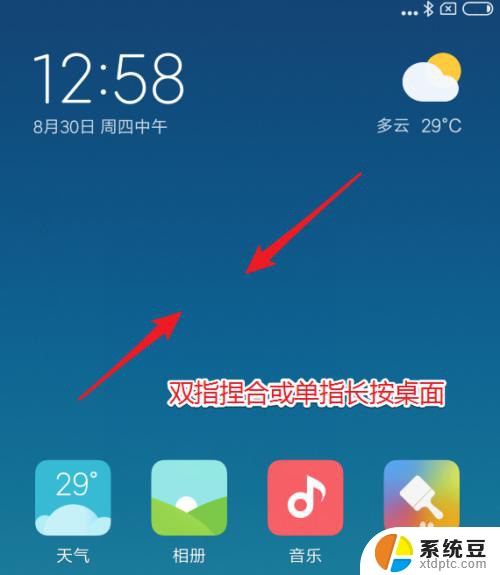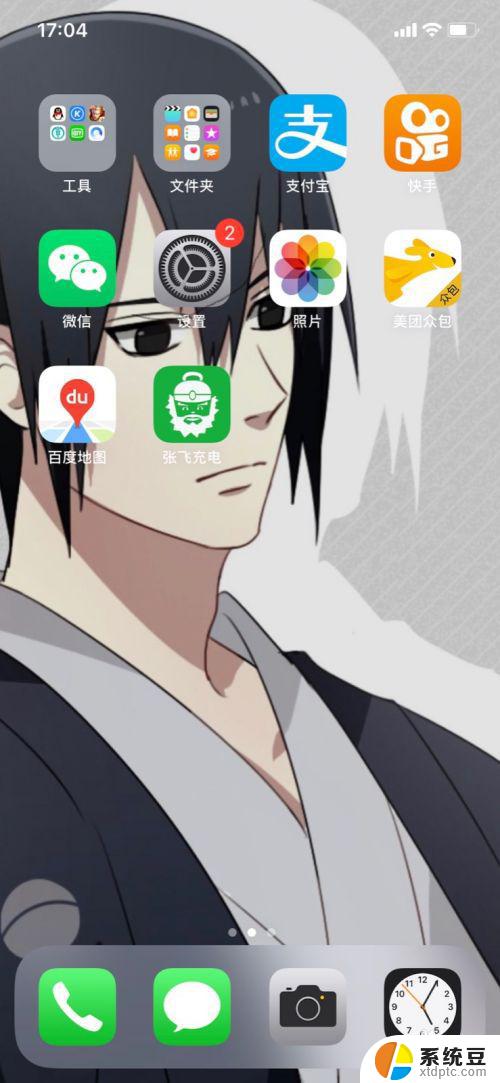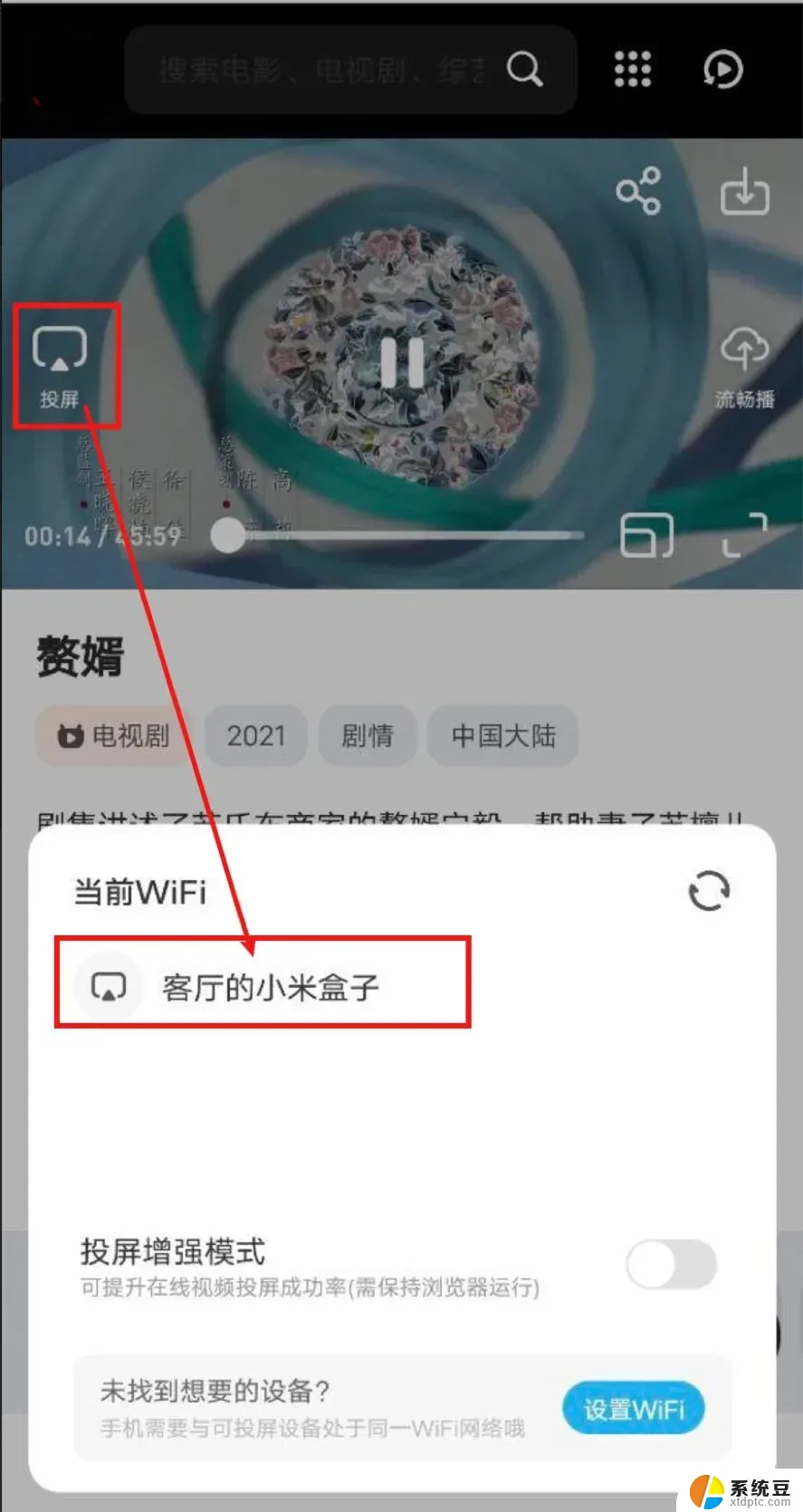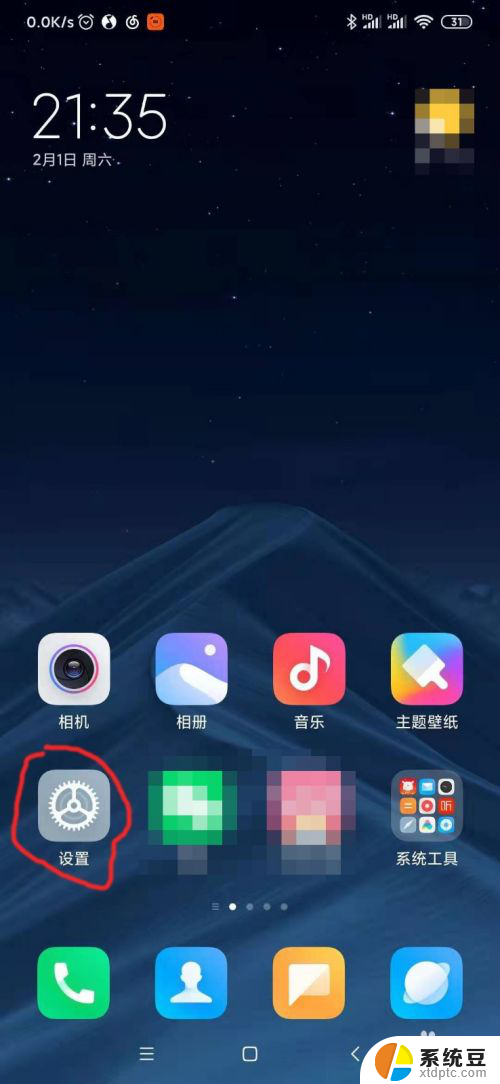小米手机怎么设置锁屏时间 小米手机锁屏时间设置教程
更新时间:2023-09-06 15:43:15作者:xtliu
小米手机怎么设置锁屏时间,小米手机作为目前市场上备受欢迎的智能手机之一,其设置功能也备受用户关注,其中锁屏时间设置是每位用户都需要了解和掌握的功能之一。通过设置锁屏时间,我们可以自由地调整手机在长时间不使用时自动进入休眠状态的时间间隔,从而更好地节省电量和保护手机的安全。接下来我们将详细介绍小米手机如何设置锁屏时间,帮助您更好地使用您的小米手机。
方法如下:
1.首先将需要用到的手机解锁。

2.解锁之后,点击手机桌面上的 设置 。
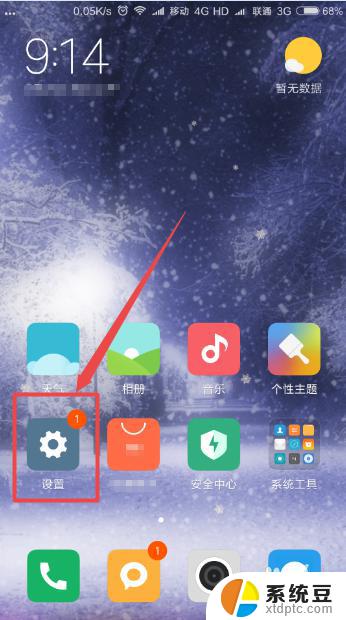
3.然后会打开一个设置页面,在这个页面中找到 锁屏、密码和指纹 选项,点击它。
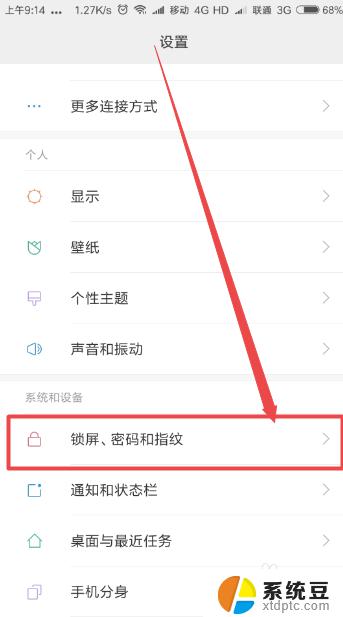
4.然后在打开的 锁屏、密码和指纹 页面中可以看到一个 自动锁屏 选项。
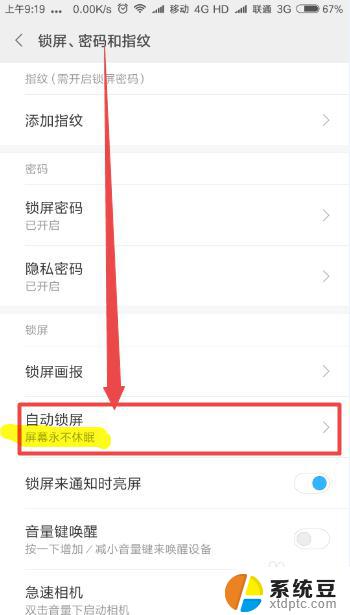
5.点击这个 自动锁屏 选项,它会出现很多的时长选项。如15秒、30秒、1分钟等等。
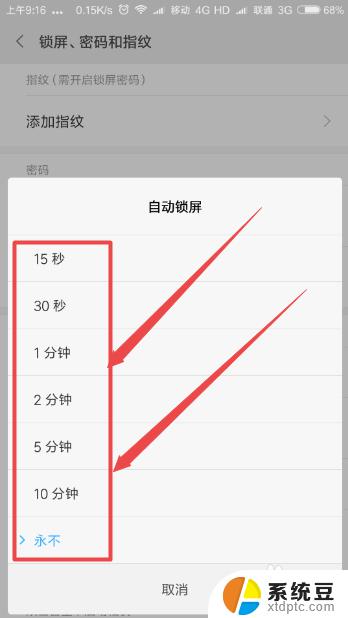
6.然后根据实际需要选择锁屏的时候,如选择为1分钟;设置好之后,当1分钟之内没有操作手机,它将会自动锁屏。
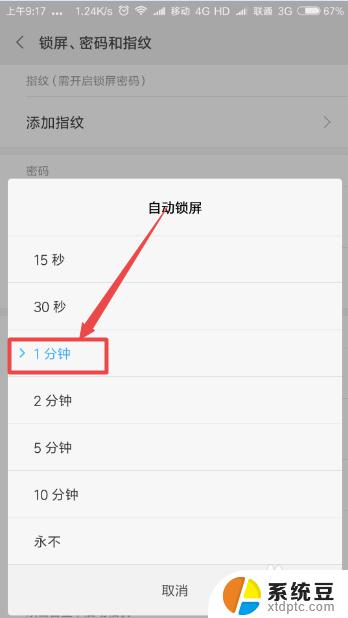
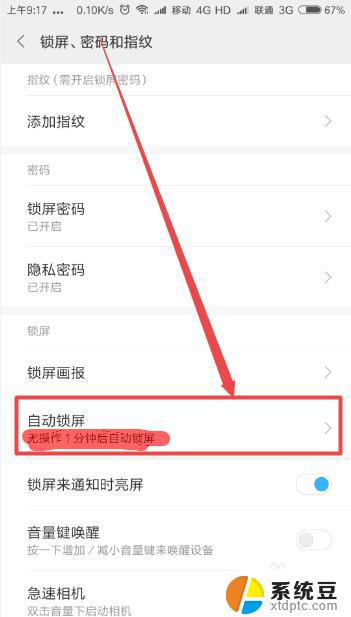
以上是关于如何设置小米手机锁屏时间的全部内容,需要的用户可以按照小编的步骤进行操作,希望这对大家有所帮助。